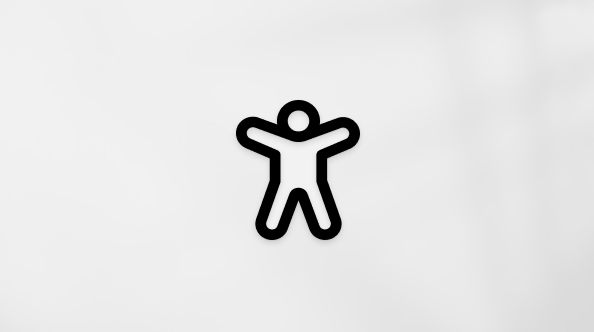Teams-kokousten vesileima
Huomautus: Vesileima on saatavilla osana Teams Premium, lisäosan käyttöoikeutta, joka tarjoaa lisäominaisuuksia, joiden avulla Teams-kokoukset ovat entistä yksilöllisempiä, älykkäämpiä ja turvallisempia. Jos haluat käyttää Teams Premiumia, ota yhteyttä IT-järjestelmänvalvojaasi.
Suojaa luottamuksellista sisältöä kokousten aikana käyttämällä vesileimaa.
Kun otat vesileiman käyttöön, osallistujat näkevät kokousikkunassa oman sähköpostiosoitteensa päällekkäin jaetussa sisällössä. Tämä estää käyttäjiä ottamasta luvattomia näyttökuvia jaetusta sisällöstä.
Vesileimojen käyttäminen kokouksessa
Jos haluat käyttää vesileimoja kokouksessa, ota ne käyttöön ennen kokouksen alkua. Jos otat vesileimat käyttöön kokouksen alkamisen jälkeen, asetus ei tule voimaan, elleivät kaikki poistu kokouksesta ja liity uudelleen kokoukseen.
Vesileimojen käyttäminen kokouksen jaetussa sisällössä:
-
Valitse Kalenteri
-
Kaksoisnapsauta tapahtumaa.
-
Valitse Muokkaa
-
Jos kaksoisnapsautat kokoussarjan esiintymää, valitse, haluatko muokata Tätä tapahtumaa, Tämä ja kaikki seuraavat tapahtumat vai Kaikki sarjan tapahtumat.
-
-
Valitse Kokousvaihtoehdot
-
Lisäsuojauksen
-
Ota Vesileiman käyttäminen jaetussa sisällössä -asetus käyttöön ja ota vesileima käyttöön, kun joku jakaa näyttönsä.
-
Ota vesileima käyttöön kaikkien videosyötteessä -asetuksen ottaminen käyttöön, jotta voit lisätä vesileiman ihmisten videosyötteen päälle. Käytä tätä, kun käyttäjät käyttävät kameroitaan fyysisten objektien, kuten luonnoslehtiöiden ja asiakirjojen, jakamiseen. Lisätietoja on artikkelissa Luonnoslehtiöiden ja asiakirjojen jakaminen kameralla Microsoft Teams -kokouksissa.
-
-
Valitse Tallenna.
-
Valitse Kalenteri
-
Valitse kokous tai tapahtuma.
-
Valitse Muokkaa.
-
Paina ja pidä ctrl-näppäintä painettuna kokouksen kuvauksessa ja valitse Kokousasetukset.
-
Lisäsuojauksen
-
Ota Vesileiman käyttäminen jaetussa sisällössä -asetus käyttöön ja ota vesileima käyttöön, kun joku jakaa näyttönsä.
-
Ota vesileima käyttöön kaikkien videosyötteessä -asetuksen ottaminen käyttöön, jotta voit lisätä vesileiman ihmisten videosyötteen päälle. Käytä tätä, kun käyttäjät käyttävät kameroitaan fyysisten objektien, kuten luonnoslehtiöiden ja asiakirjojen, jakamiseen. Lisätietoja on artikkelissa Luonnoslehtiöiden ja asiakirjojen jakaminen kameralla Microsoft Teams -kokouksissa.
-
-
Valitse Tallenna.
Vesileimojen mukauttaminen
Voit mukauttaa kokouksen vesileimoja valitsemalla vesileimakuvion ja säätämällä sen läpinäkyvyyttä.
Vesileimojen mukauttaminen:
-
Valitse Kalenteri
-
Kaksoisnapsauta tapahtumaa.
-
Valitse Muokkaa
-
Jos kaksoisnapsautat kokoussarjan esiintymää, valitse, haluatko muokata Tätä tapahtumaa, Tämä ja kaikki seuraavat tapahtumat vai Kaikki sarjan tapahtumat.
-
-
Valitse Kokousasetukset
-
Lisäsuojauksen
-
Ota käyttöön vesileimat, joita haluat käyttää.
-
Säädä käyttöön otettujen vesileimojen Läpinäkyvyys-tason liukusäädintä, jotta kuvio näyttää enemmän tai vähemmän läpinäkymättömältä.
-
-
Valitse Tallenna.
-
Valitse Kalenteri
-
Valitse kokous tai tapahtuma.
-
Valitse Muokkaa.
-
Paina ja pidä ctrl-näppäintä painettuna kokouksen kuvauksessa ja valitse Kokousasetukset.
-
Lisäsuojauksen
-
Ota käyttöön vesileimat, joita haluat käyttää.
-
Säädä käyttöön otettujen vesileimojen Läpinäkyvyys-tason liukusäädintä, jotta kuvio näyttää enemmän tai vähemmän läpinäkymättömältä.
-
-
Valitse Tallenna.
Vesileimarajoitukset
Taulukosta saat luettelon vesileiman käyttökokemuksen muunnelmista ja vastaavista kokousrajoituksista.
|
Otetaanko vesileima käyttöön? |
Kokousrajoitukset |
|---|---|
|
Jos vesileima on käytössä jaetussa sisällössä... |
Ominaisuudet, jotka eivät ole käytettävissä: yhdessä tila, suuri valikoimanäkymä, jaettu sisältö kameroista |
|
Jos vesileima on käytössä kaikkien videosyötteessä... |
Ominaisuudet, jotka eivät ole käytettävissä: yhdessä tila, suuri valikoimanäkymä |
|
Jos vesileima on käytössä... |
Vain ääni (ei katseltavaa jaettua sisältöä): VDI, osallistujat, jotka eivät ole kirjautuneet sisään (anonyymit osallistujat), Suora vierasliitos, kokouksen ylivuoto (yli 1 000 osallistujaa), vanhemmat Teams-versiot, Microsoft Teams (esikatselu) |
Vianmääritys
Voinko lisätä vesileiman kokoussarjaan? Kyllä, jos otat vesileiman käyttöön kokousasetuksissa, se tulee voimaan kaikissa sarjan kokouksissa.
Jos minulla on jo kokous ajoitettuna, pitääkö minun ajoittaa uusi kokous käyttämään vesileimaa kokouksessa? Et, voit avata kokouksen Outlookista tai Teams-kalenterista, siirtyä Kokousasetukset-kohtaan ja ottaa vesileiman käyttöön . Varmista, että valitset joko yksittäisen esiintymän tai kokoussarjan tarpeen mukaan.
Voinko ottaa vesileiman käyttöön kokouksen aikana tai poistaa sen käytöstä kokouksen aikana? Ei, nämä muutokset vesileiman ottamiseksi käyttöön tai ottamiseksi pois käytöstä eivät tule voimaan kokouksen alettua. Vesileima on otettava käyttöön ennen kokouksen alkamista. Järjestäjät voivat ottaa vesileiman käyttöön kokousasetuksista kokouksen aikana, mutta vesileima ei tule voimaan, elleivät kaikki poistu kokouksesta ja liity kokoukseen uudelleen. Riippumatta siitä, lähtevätkö osallistujat vai eivät, se otetaan käyttöön kaikissa sarjan tulevissa kokouksissa.
Miksi en näe vesileimaominaisuuksia kokousasetuksissa? Vesileima on käytettävissä vain, jos sinulla on Teams Premium käyttöoikeus. Jos haluat varmistaa, että tämä käytäntö on käytössä, ota yhteyttä IT-järjestelmänvalvojaan.
Aiheeseen liittyvät artikkelit
Luottamuksellisuustunnisteet Teams-kokousta varten
IT-järjestelmänvalvojille: Vesileiman vaatiminen arkaluonteisissa Teams-kokouksissa